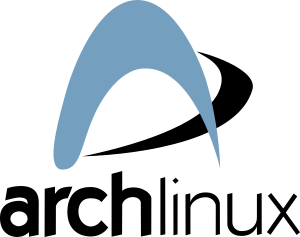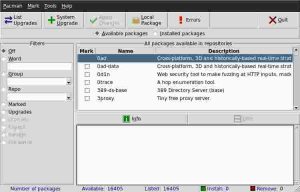Arch LinuxA pamac, az Arch Linuxra írt grafikus csomagkezelő jelenleg nem működik. Mi a teendő? Az alapvető teendő, hogy megtanul az Arch Linuxot használó terminálban is telepíteni. Ez minimális elvárás, mert aki Arch Linux mellett dönt, már komolyabb felhasználó, aki elfogadja a játékszabályokat: meg kell tanulni az Arch, és a Linux alapjait, annak használatát.
Kis kitekintés, mert pár fórumon már megy a feleséges beszéd a témában: nem az Arch Linux ment tönkre, és nem az Arch vacak stb. Az Arch Linux csomagkezelője most is, a komoly verzió váltás után is jól működik, nincs azzal semmi mond. A pacman frissült, és a hatos verzióban érkező kellemes újdonságokra érdemes lesz egy pillantást vetni. Akkor mi az ami a problémát okozta? Az Arch Linuxhoz készítenek egy AUR nevű tárolót, amibe sok ember jobb vagy kevésbé jobb programokat feltölthet. Ez nem az Arch Linux része, így ha abban valami nem jó, akkor nem az Arch Linux hibája. Ilyen probléma volt a yay vagy a paru frissítésem amiről már volt szó. A pamac pedig a Manjaro része, ami egy Arch Linuxra épülő, de különálló disztribúció. Maga a Manjaro lassabban frissül (így idő van a tesztelésre, javításra) ezt mindenképp kell tudni. A pamac készítője már jelezte, hogy kis türelmet kér, mert a változások, amiket a pacman eszközölt nem triviális átvenni, és nyugi, javítva lesz, de idő kell…
Mit lehet tenni a pamac javításáig?
Az legegyszerűbb, ha terminálozunk. A frissítés egy parancs, a telepítés sem túl összetett. De mit tegyen akinek ez így nem jó? Itt is mint a legtöbb esetben van alternatíva, helyettesítő program.
A neve tkpacman, és kicsit a Debian alatt megismert synaptic-ra hasonlít.
A telepítése, nem okoz gondot, a tárolókban ott van: paru -S tkpacman és már fenn is van.
Indítás után egy nagyon egyszerű, átlátható és funkcionális felületet kapunk.
Az első lépés a List Upgrades, így a lehető legfrissebb lesz az adatbázis. Aki szeretné rögvest a rendszerét is frissíteni, a következő gomb lenyomásával megteheti.
Ahogy a negyedik gombon látni, alkalmas helyi (letöltött) csomag telepítésére is, így azt sem kell terminálból elvégezni.
A baloldali „Filters” a keresésre szolgál, a fő ablakban pedig kijelölheted a space gombbal, amit telepíteni, vagy eltávolítani akarsz.
Az info/files ablakban a kijelölt csomagról kaphatsz leírást. Ha nem jelenik meg semmi, maximum csak az ablak közepén esetleg egy link, akkor egérrel jelöld ki a láthatatlan szöveget :). Így már látni lehet. Bár lehet, hogy ez csak nálam probléma, mert a témázással nem nagyon foglalkoztam.
Amikor mindent kijelöltél, akkor a Apply Changes gombra kattintasz, és elindul a telepítés. Ne lépődj meg, mert itt kicsit más a folyamat. Egy terminál nyílik meg, oda írod be a jelszót, és követheted a telepítési folyamatot. Ha lefut hiba nélkül, akkor enter! Bár kiírja, de jó tudni: amíg le nem enterezed, a grafikus felület inaktív.
Ennyi? Igen ennyi. Funkcionális, egyszerű, de azt tudja amire tervezték.